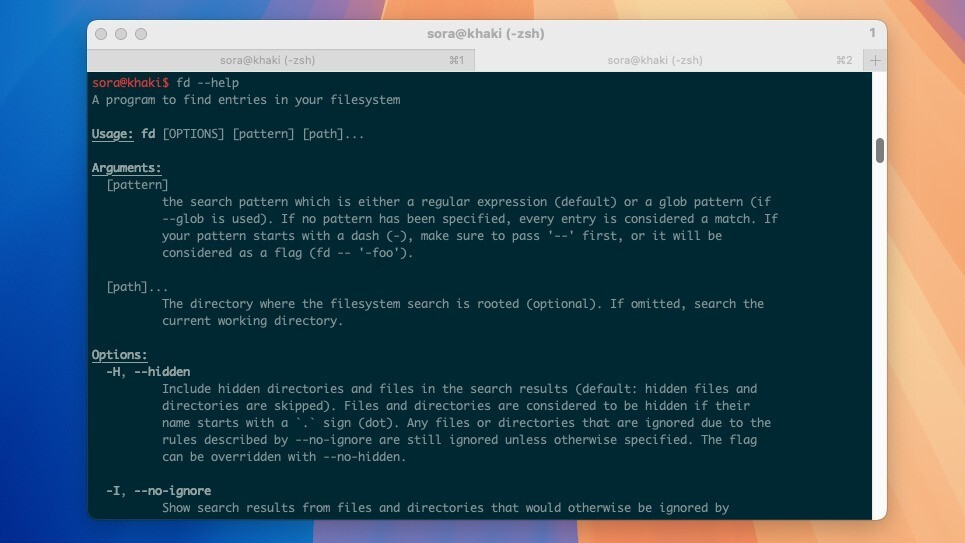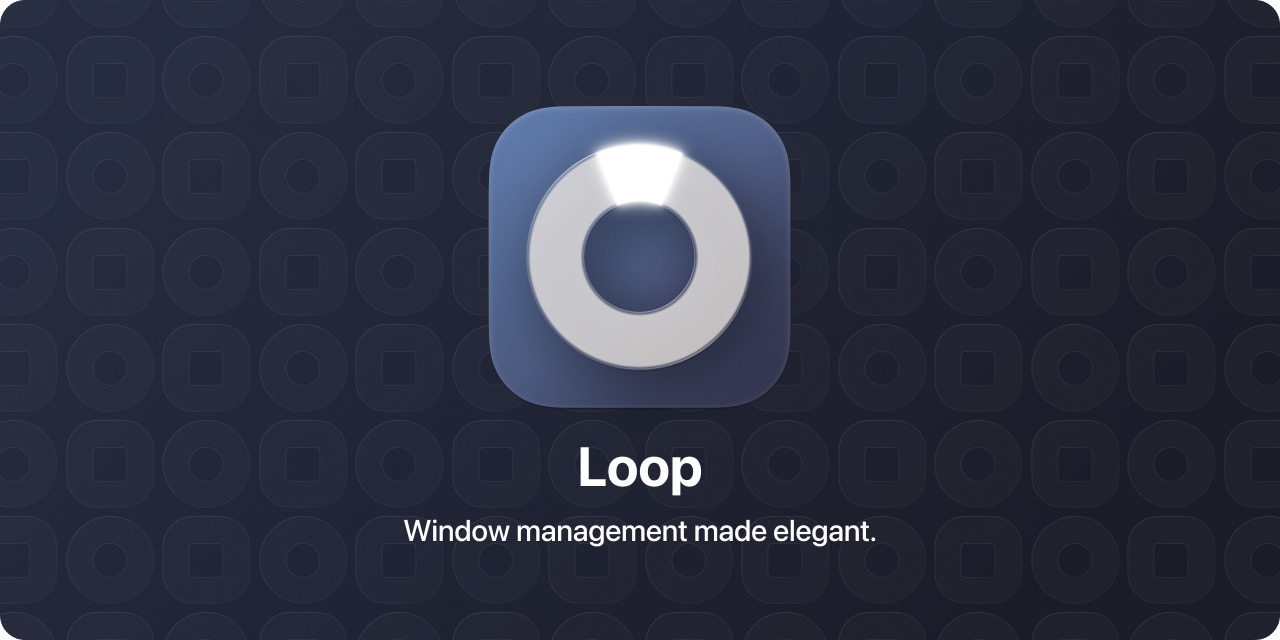
macOSを使って多数のウィンドウを開いて作業している場合、各ウィンドウのサイズを素早く変更したり、移動したりすることができると便利です。
本日紹介する「Loop」は、macOS用のオープンソースのウィンドウマネージャーで、ウィンドウをラジアルメニュー(円形のメニュー)を使って直感的に管理することができます。
トリガーとなるキーを押すと画面上にラジアルメニューが表示され、ラジアルメニューの任意の場所をマウスで選択することで、アクティブなウィンドウを指定された場所にリサイズ/移動することができます。
どのようにリサイズされるのかプレビューで表示されるため、リサイズに失敗することもありません。以下のような特徴を持っています。
- スタイリッシュなウィンドウサイズ変更
- カスタマイズ可能なアプリカラー
- カスタマイズ可能なラジアルメニュー
- 円形メニューを丸みを帯びた四角形に変更するオプション
- マウス以外のキーバインド
- ループ用のカスタムトリガーキー
- Loopの使用量を増やすことで、新しいアプリアイコンをアンロック
以下使用方法を説明します。
Loopの使用方法
LoopはHomebrewを使ってインストールすることができます。
brew install mrkai77/cask/loop
もしくは、GitHubのリリースページからzipファイルをダウンロードし、中に含まれるLoop.appをアプリケーションフォルダにコピーしてから、右クリックで開きます(通常2回開く必要があると思います)。
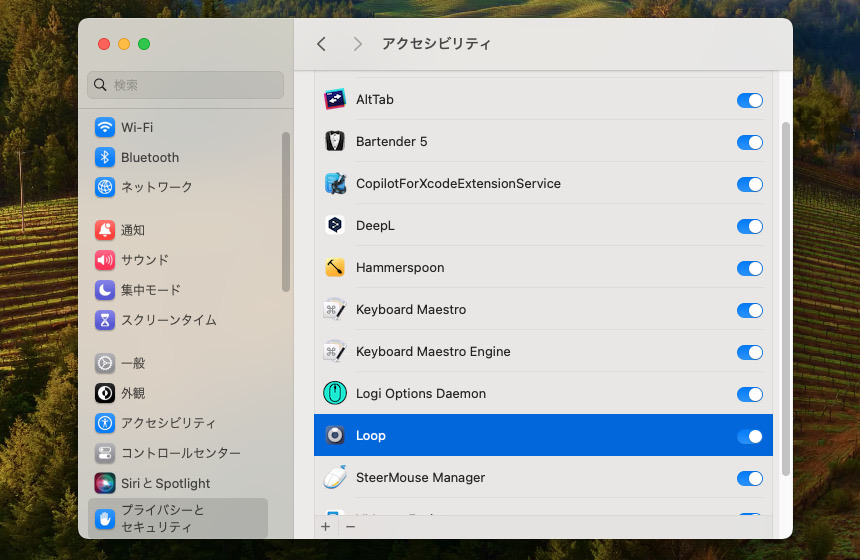
▲初回実行時はアクセシビリティで許可を与えるように指示されます。設定画面が開きますのでLoopの横のトグルボタンをオンに変更します。
Loopを起動するとメニューバーにアイコンが表示されます。
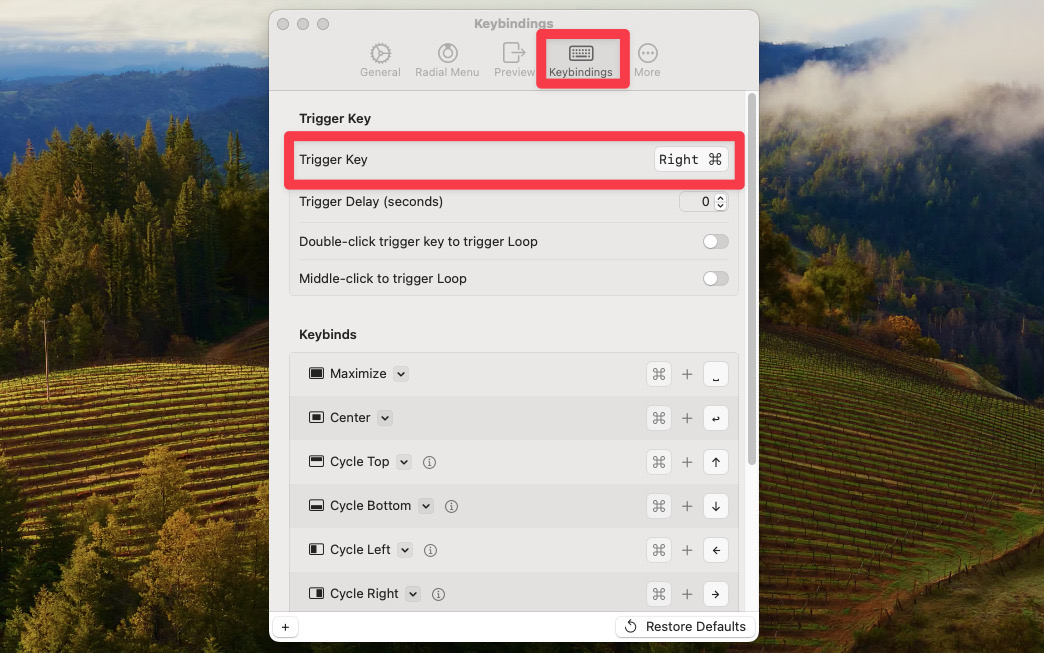
▲最初にトリガーキーを確認しておきます。設定画面で「Keybindings」を選び、「Trigger Key」を好みのものに変更しておきましょう。初期設定は地球儀キーが設定されており、Mac専用でないキーボードを使用している場合は、利用できない場合があるからです。トリガーキーには「Control」「Option」「Command」「Shift」などが設定可能です(左右それぞれ認識)。
設定したトリガーキーを押すと、画面上に円形のラジアルメニューが表示されます。
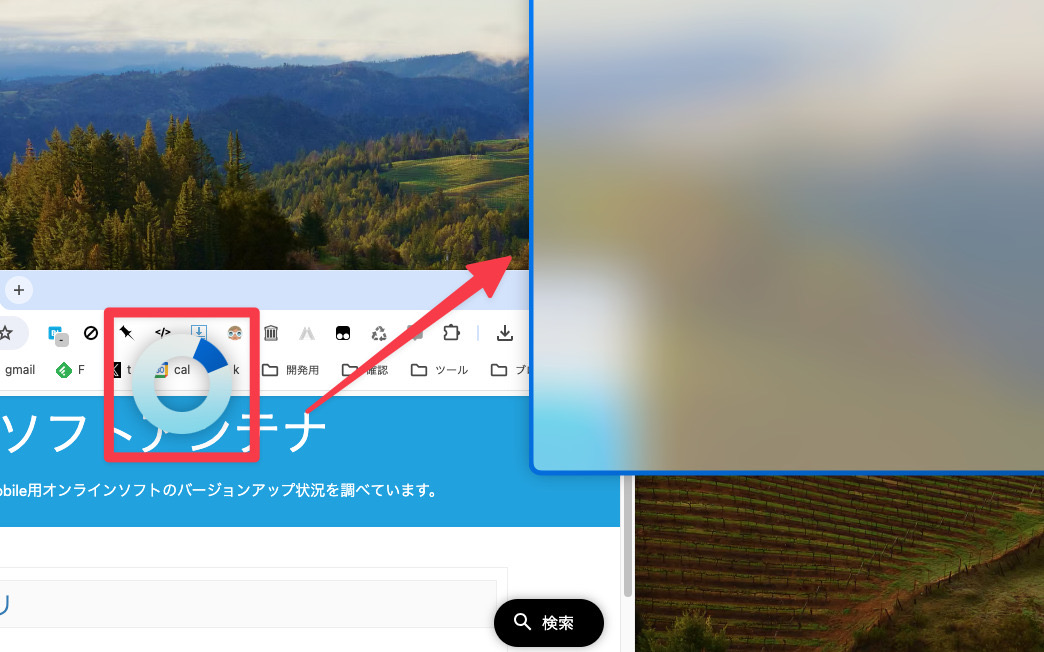
▲メニューにマウスカーソルを合わせると、その部分がハイライトされ、それに合わせてアクティブなウィンドウの移動位置がプレビュー表示されます。例えば上の画像の場合、アクティブなChromeのウィンドウが右上に移動/リサイズされることを示しています。トリガーキーを離すとウィンドウが実際に移動/リサイズします。
トリガーキーと矢印キーなどを組み合わせ、キーボードだけで実行することもできます。
設定画面では色やその他の設定を細かくカスタマイズすることが可能です。
まとめ
Loopはラジアルメニューが印象的なmacOS用のウィンドウマネージャーです。キーボードだけで操作するウィンドウマネージャーは味気ないと思っていた方におすすめです。
 |
タイトル | Loop |
|---|---|---|
| 公式サイト | https://github.com/MrKai77/Loop | |
| ソフトアンテナ | https://softantenna.com/softwares/7718-loop | |
| 説明 | ラジアルメニューを使ってウィンドウの向きを選択できるMac用ウィンドウマネージャー。 |